快速又簡便的解決方案,修复 iOS 18/26更新未顯示问题
 Jerry Cook
Jerry Cook- 2025-06-05更新 / iOS 18 相關資訊
隨著 iOS 18 的推出,許多用戶迫不及待地想要嘗試新功能。然而,部分用戶在下載和安裝 iOS 18 時遇到了顯示問題,這可能源於多種原因。本文旨在深入分析為何 iOS 18 更新未顯示的原因,並提供七個實用的解決方案,幫助用戶快速解決這一問題,順利安裝 iOS 18 。
第一部分. 為何 iOS 18 更新未顯示?
以下是 iOS 18 在您的 iPhone 上未顯示的一些常見原因:
- 開發者帳戶問題: 如果您是註冊的蘋果開發者,請確保您的帳戶處於活躍狀態且良好。
- 軟體更新設定: iOS 18 配置文件可能未正確安裝在您的 iPhone 上。
- 網絡連接問題: 網絡連接不良可能會干擾下載和安裝過程。
- 存儲空間不足: iOS 更新需要設備上大量的可用存儲空間。
- 設備兼容性: 較舊的 iPhone 型號可能與最新的 iOS 18 不兼容。
第二部分. 如何修復 iOS 18 更新未顯示?7 個解決方案!
1. [最佳] 修復 iOS 18 更新未顯示,輕鬆升級 iOS 18
如果您在嘗試將 iOS 18 顯示在您的 iPhone 上時遇到困難,UltFone iOS 系统修復大師 是一款可靠且用戶友好的工具,可以幫助您流暢地下載並安裝 iOS 18 版本,而且無風險。這款強大的軟體旨在解決各種 iOS 系統問題,包括安裝更新(如 iOS 18 )時的問題。
UltFone iOS 系统修復大師的一大優勢是它能夠流暢地下載並安裝 iOS 18 ,確保從頭到尾的無縫過程。與其他可能涉及複雜性或潛在風險的方法不同,這款工具簡化了整個流程,使其適用於所有技能水平的用戶。
這是修復iOS 18 無法安裝的最簡單方法:
- 步驟 1在電腦上啟動UltFone iOS 系統修復工具,並使用Lightning線將iPhone連接到電腦。連接後,點擊左下方面板的“iOS 升級/降級”選項。
- 步驟 2在下一個畫面中,選擇“升級”選項,然後點擊下方對應的按鈕。
- 步驟 3該工具會自動檢測您當前的iOS版本,並為您提供兼容的iOS 18 固件。點擊“下載”按鈕開始下載iOS 18 固件包。
- 步驟 4固件包下載完成後,您會看到新的界面。在這裡,您需要點擊“開始升級”按鈕以開始升級過程。
- 步驟 5升級成功後,您會看到一條確認消息,顯示軟體已升級。

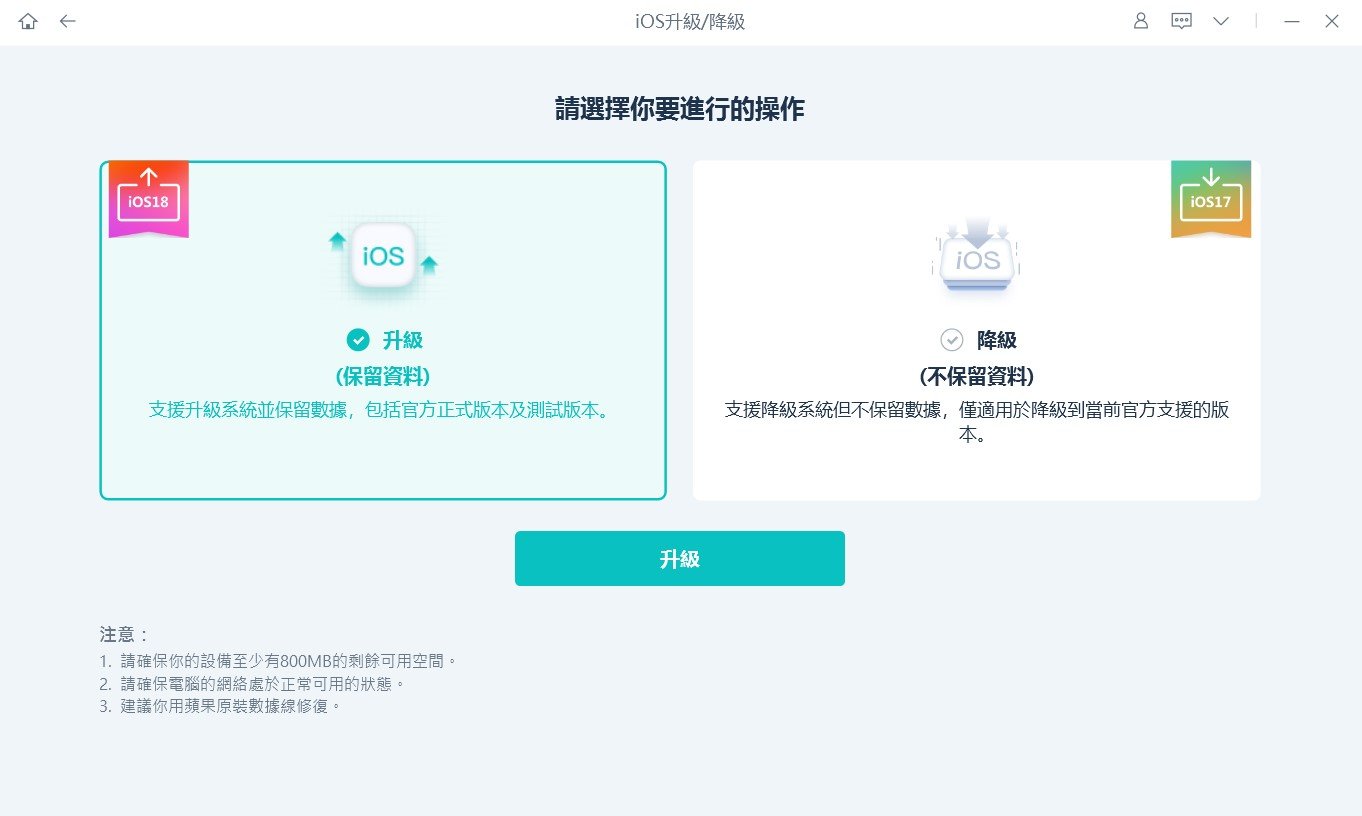
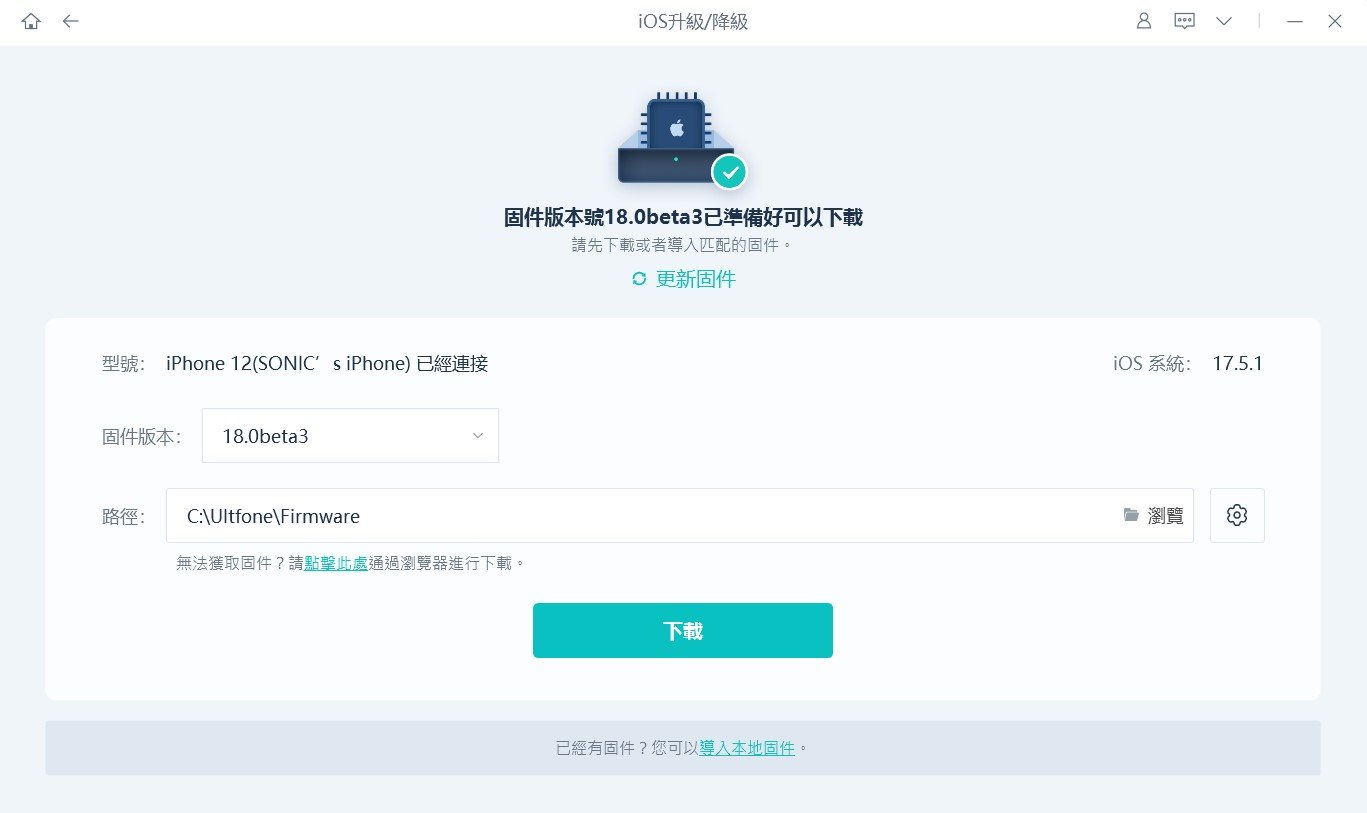


2. 重新啟動您的 iPhone
有時候,簡單的重啟可以解決可能導致iOS 18 無法顯示在您設備上的小問題。如果iOS 18 設定檔未顯示,請參考以下解決方案:
- 1. 按住電源按鈕和任意一個音量按鈕,直到出現“滑動來關機”滑塊。
- 2. 拖動滑塊以關閉您的iPhone。
- 3. 等待一分鐘,然後再次按住電源按鈕,直到出現Apple標誌以重新開啟您的iPhone。

3. 檢查兼容性

確保您的iPhone型號與iOS 18 兼容。Apple通常會限制 iOS 18 版本只釋放給較新的設備。如果您想知道為什麼無法下載iOS 18,請首先檢查您的設備是否兼容。
4. 檢查您的網路
不良或不穩定的網路連接可能會導致iOS 18 無法顯示為可用更新。請按照以下步驟修復iPadOS 18 未顯示的問題:
- 1. 將您的iPhone連接到可靠的Wi-Fi網路。
- 2. 或者,您可以開啟和關閉飛行模式以刷新您的網路連接。
- 3. 如果您使用的是行動數據連接,請確保信號良好。
5. 移除iOS 18 設定檔並重新安裝
有時候,iOS 18 描述檔可能未正確安裝,導致更新顯示問題。以下是修復iOS 18 無法下載的方法:
- 1. 前往 設定 > 一般 > VPN與設備管理。
- 2. 找到並移除任何現有的iOS 18 設定檔。
- 3. 從Apple的開發者網站下載並重新安裝最新的iOS 18 設定檔。
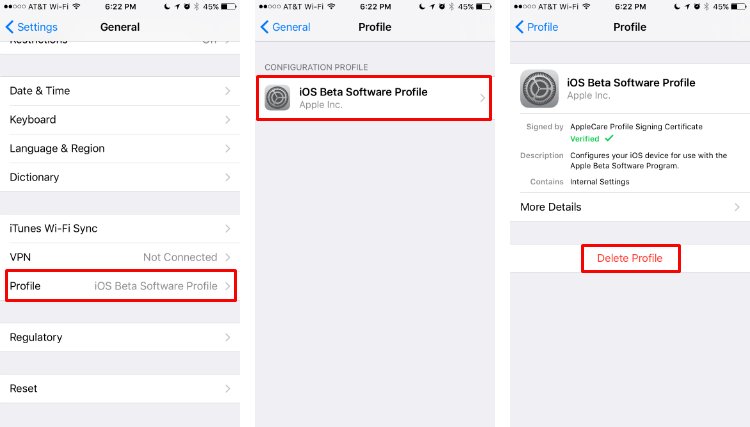
6. 手動下載並安裝iOS 18 設定檔
如果iOS 18 設定檔未自動安裝,您可以手動下載並安裝。
- 1. 在iPhone的Safari中前往developer.apple.com,並使用您的Apple ID登錄。在左側菜單中導航至“下載”部分。
- 2. 向下滾動並點擊iOS 18下的“安裝設定檔”。點擊“允許”以下載設定檔,然後點擊“關閉”。
- 3. 打開iPhone上的“設定”應用並在您的Apple ID橫幅下點擊“已下載設定檔”選項。點擊右上角的“安裝”,如果提示請輸入密碼,然後再次點擊“安裝”以安裝iOS 18 設定檔。
- 4. 按提示重新啟動您的iPhone以完成iOS 18 設定檔的安裝。
- 5. iPhone重新啟動後,前往設定 > 一般 > 軟體更新。您現在應該可以看到iOS 18 。點擊“下載並安裝”以開始在您的設備上安裝iOS 18 。
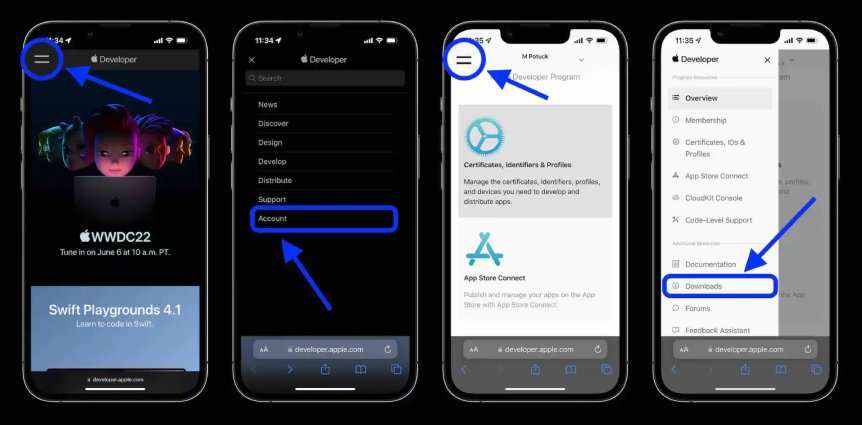
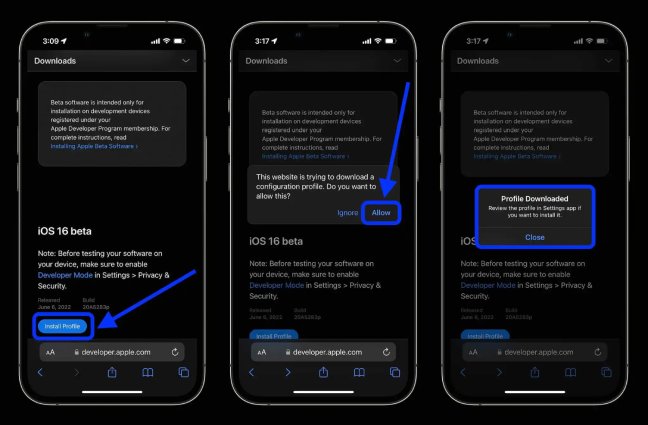
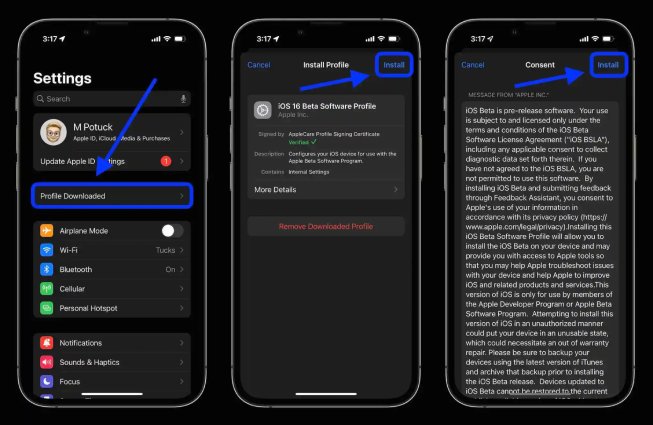
7. 使用iTunes/Finder獲取iOS 18 更新
如果所有方法都無效,您可以嘗試通過iTunes(Windows)或Finder(macOS)強制更新iOS 18 。
- 1. 將您的iPhone連接到電腦並打開iTunes/Finder。
- 2. 選擇您的設備並導航到摘要或一般選項卡。
- 3. 點擊“恢復iPhone”,選擇從Apple開發者計劃網站下載的IPSW檔案。現在Finder將提取並安裝更新到您的iPhone。

結語
雖然嘗試最新的iOS 18 令人興奮,但在安裝過程中遇到問題可能會讓人沮喪。然而,通過本指南中概述的解決方案,您現在有工具可以克服任何障礙,讓iOS 18 順利在您的iPhone上運行。
如果您仍然面臨困難,可以考慮使用功能強大的UltFone iOS系統修復大師工具。這款綜合軟體不僅確保iOS 18 下載和安裝的順暢,還提供了一套功能來排除和解決各種iOS系統問題。






